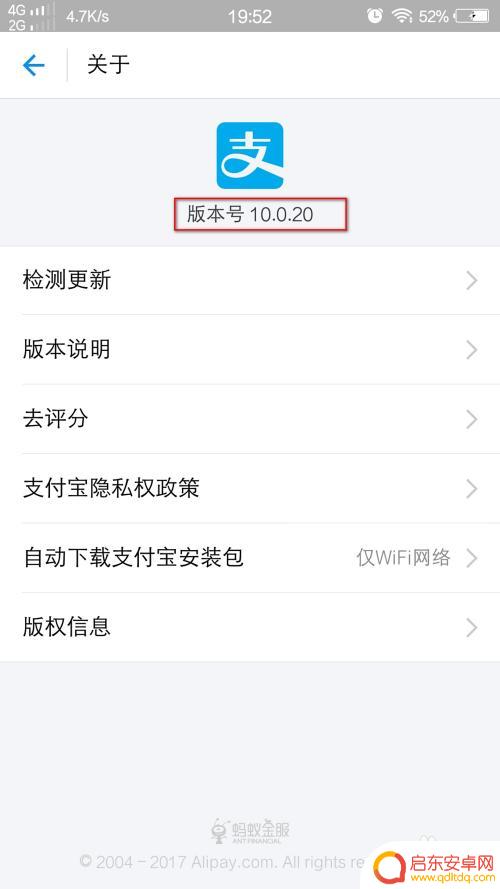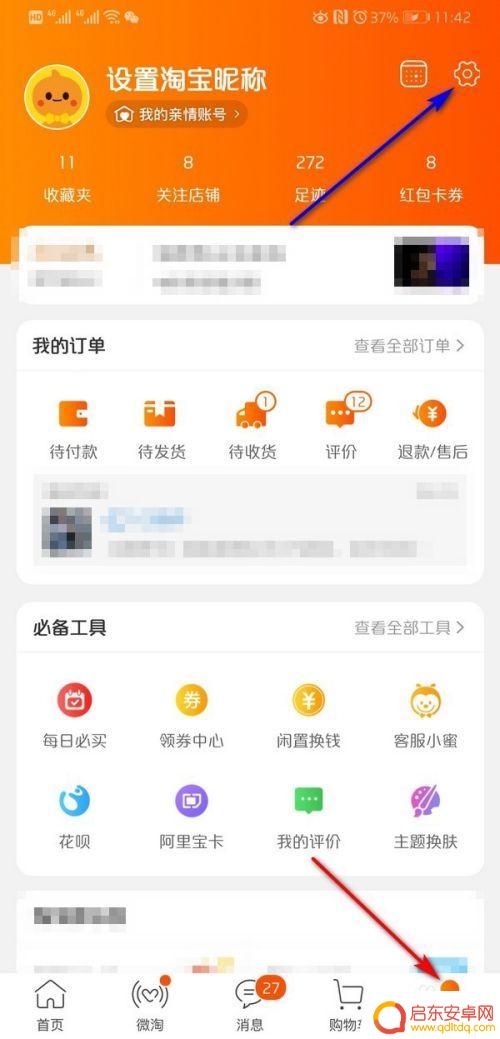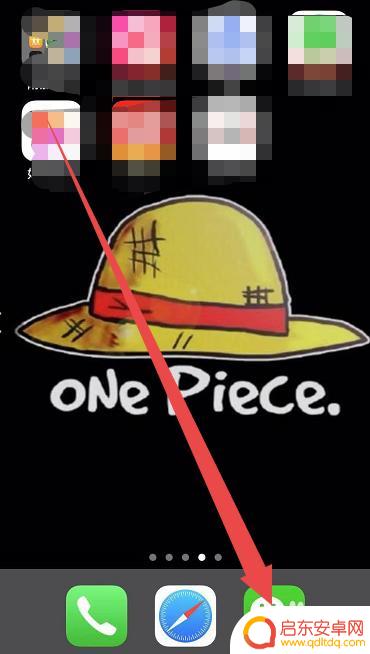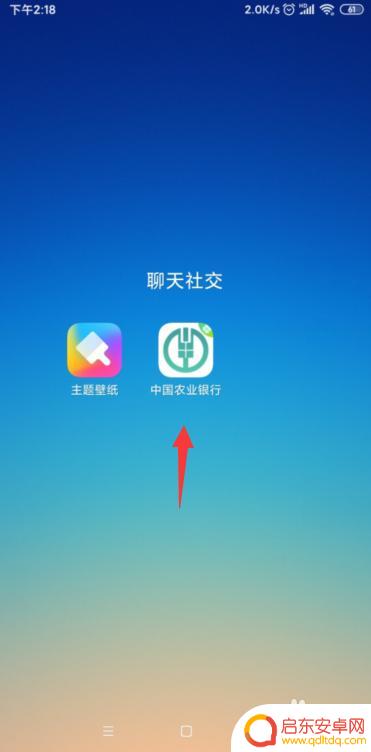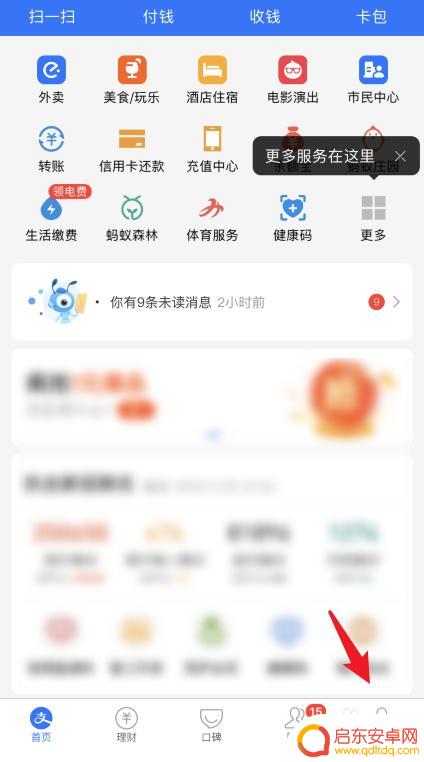苹果手机怎么改支付密码 支付宝在苹果手机上怎么设置密码
在如今的数字化时代,移动支付已经成为人们生活中不可或缺的一部分,苹果手机作为一款备受欢迎的智能手机,其支付功能也备受瞩目。随着支付安全问题的日益凸显,用户们对于支付密码的设置也越来越重视。苹果手机如何改支付密码?又该如何在支付宝上设置密码呢?接下来我们将一一为您解答。
支付宝在苹果手机上怎么设置密码
操作方法:
1.首先打开手机,找到安装好的支付宝软件,没有的在app里下载即可,确保是最新版本。
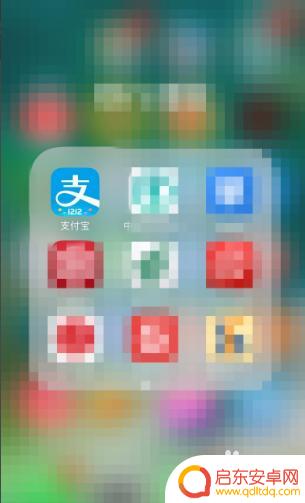
2.然后打开软件之后,就进入了软件的主页面。当然里边有很多的功能,我们点击界面下部最右侧的“我的”选项。
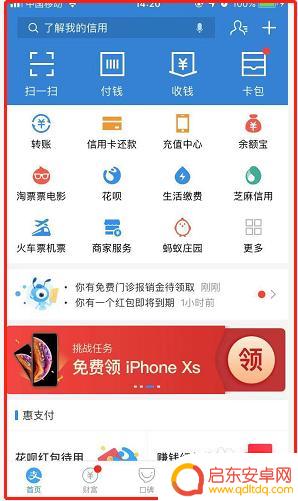
3.然后进入“我的”主界面,这里边就是账单还有一些资产方面的信息,找到右上角的设置选项,点击进入。
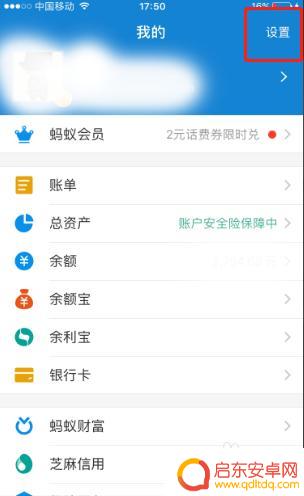
4.然后进入了我的设置界面,在里边找到安全中心,点击打开。
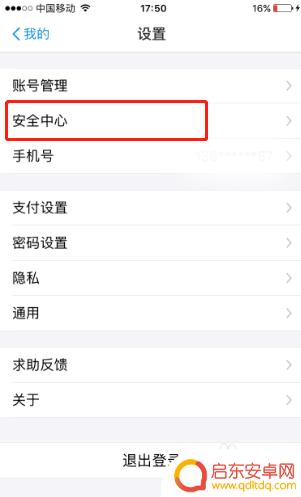
5.接下来就进入了安全中心,这里就是设置支付宝安全信息的地方,找到手势解锁选项,点击进入。
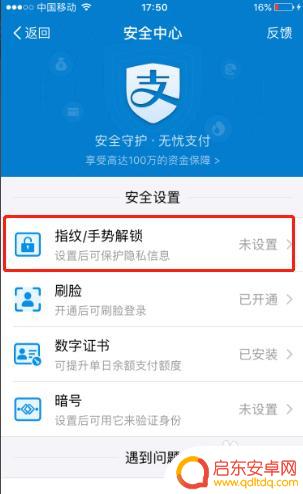
6.进入手势解锁界面,可以看到有三个选项,这里我们选项第二个,启动时解锁。
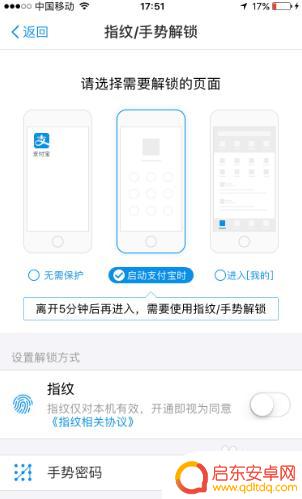
7.然后选择最下边的选项手势密码,后边有个开关。打开开关,就进入到绘制解锁图案的界面,这里要绘制两遍才可以。
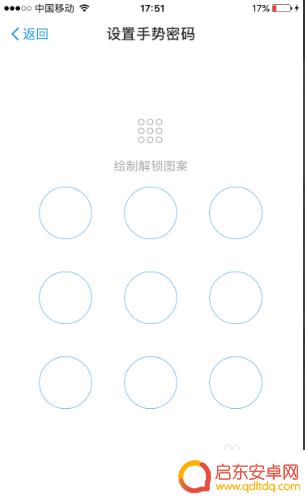
8.最后手势密码密码那的开关就是绿色状态,说明已经启用手势密码。再下次登录支付宝的时候就需要解锁手势密码才能进入。
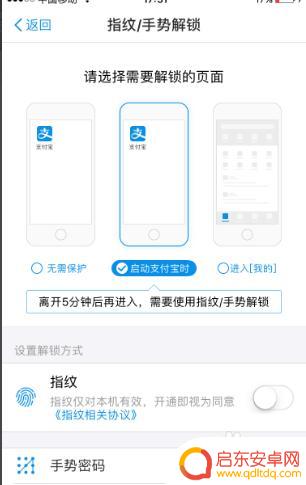
以上就是苹果手机修改支付密码的全部内容,如果遇到这种情况,你可以按照以上步骤解决问题,非常简单快速。
相关教程
-
支付宝手机账户怎么改密码 手机支付宝账号密码怎么修改
手机支付宝账户是我们日常生活中经常使用的一种支付方式,但是在使用过程中,我们也需要注意账户安全问题,其中修改支付宝账户密码是维护账户安全的重要一环。支付宝手机账户如何改密码呢?...
-
怎么设置手机淘宝付款密码 手机淘宝支付密码修改方法
手机淘宝作为国内最大的移动购物平台之一,每天都吸引着海量的用户通过手机购物,为了保护用户的财产安全,手机淘宝付款密码设置和修改也变得至关重要。在这篇文...
-
手机微信怎么修改支付密码 微信支付密码忘记怎么办
现在,手机微信支付已经成为我们生活中不可或缺的一部分,而修改和保护支付密码也变得尤为重要,但是,有时候我们可能会遗忘自己的微信支付密码,该怎么办呢?在...
-
怎么修改淘宝手机支付密码 如何在淘宝上修改支付密码
在现代社会手机支付已成为人们生活中不可或缺的一部分,而淘宝作为中国最大的网络购物平台之一,其手机支付功能更是广受用户青睐。随着网络安全问题的日益突出,为了保护用户的资金安全,淘...
-
手机怎么修改卡的默认密码 在手机上怎样更改银行卡的支付密码
随着移动支付的普及和便利,手机已经成为我们日常生活中不可或缺的一部分,为了保障个人财产安全,我们需要对手机中的银行卡支付密码进行定期的修改。问题来了如何在手机上更改银行卡的支付...
-
苹果手机怎么面容支付 苹果手机支付宝如何设置面容支付
苹果手机的面容支付功能让用户在进行支付时更加方便快捷,无需输入密码或使用指纹,只需通过面容识别即可完成支付,想要在支付宝上设置面容支付也很简单,用户只需在支付宝APP中进行相关...
-
手机access怎么使用 手机怎么使用access
随着科技的不断发展,手机已经成为我们日常生活中必不可少的一部分,而手机access作为一种便捷的工具,更是受到了越来越多人的青睐。手机access怎么使用呢?如何让我们的手机更...
-
手机如何接上蓝牙耳机 蓝牙耳机与手机配对步骤
随着技术的不断升级,蓝牙耳机已经成为了我们生活中不可或缺的配件之一,对于初次使用蓝牙耳机的人来说,如何将蓝牙耳机与手机配对成了一个让人头疼的问题。事实上只要按照简单的步骤进行操...
-
华为手机小灯泡怎么关闭 华为手机桌面滑动时的灯泡怎么关掉
华为手机的小灯泡功能是一项非常实用的功能,它可以在我们使用手机时提供方便,在一些场景下,比如我们在晚上使用手机时,小灯泡可能会对我们的视觉造成一定的干扰。如何关闭华为手机的小灯...
-
苹果手机微信按住怎么设置 苹果手机微信语音话没说完就发出怎么办
在使用苹果手机微信时,有时候我们可能会遇到一些问题,比如在语音聊天时话没说完就不小心发出去了,这时候该怎么办呢?苹果手机微信提供了很方便的设置功能,可以帮助我们解决这个问题,下...